iPhoneのメモ帳「表」の使い方と難点【スマホ解説】

iPhoneのメモ帳では表を作成できますが、まともに見れるのは3列だけでそれ以外は横スクロールしないと見られなくなり不便です。行は多くても問題ないですが、iPhoneのメモ帳の表そのものが使いにくいので過剰に活用しないほうが良いです。どうしても必要な時にだけ表を使いましょう。表を作るのにも手間と時間がかかります。
iPhoneのメモ帳の「表」にはクセがある
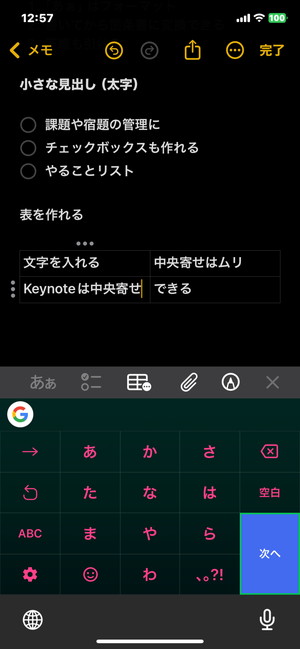
iPhoneのメモ帳にある「表」は、フォーマット「あぁ」の右、真ん中あたりのメニューの部分で挿入できます。表を入れると当然、表の中に文字やデータを入力できますが、ひとつひとつ手動で入力する必要があります。さくっと表を作りたい場合は、AdobeのOCRスキャンやスキャンアプリを使ったほうが効率的です。
表の操作(行と列の追加や削除)
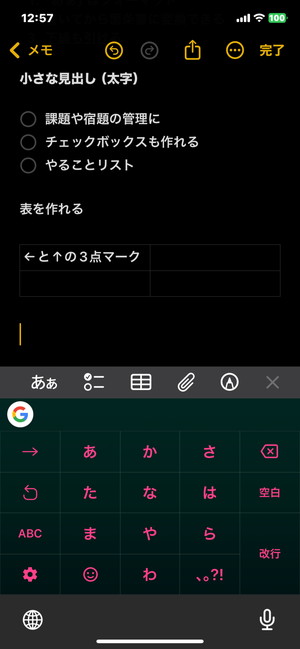
背景を黒(ダークモード)にしていると「表」の線はほとんど見えず、表としての役割を果たせないです。
表を選択すると「上」と「左」に3つの点が表示されます。
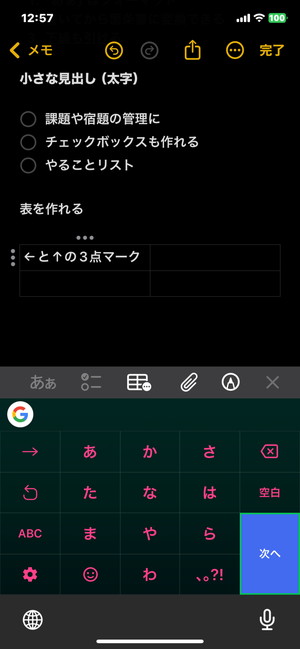
3つの点が表示されたら、行や列の操作ができます。
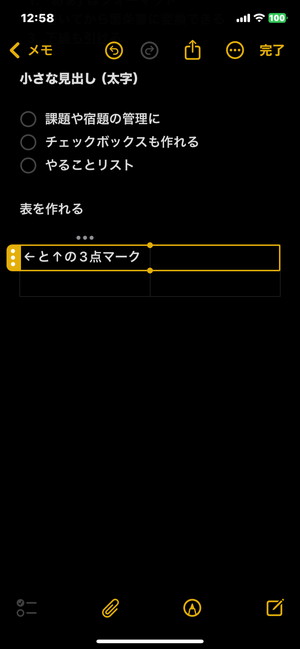
行を選択すると上のような状態になります。3つの点を選んで操作すると行を追加したり、削除したりできます。
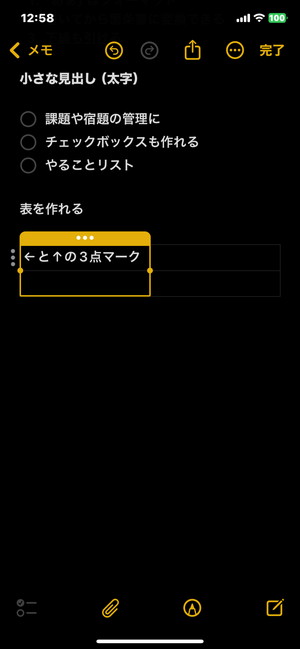
3つの点を選択するようにして「列」を選ぶと、列を追加・削除できます。
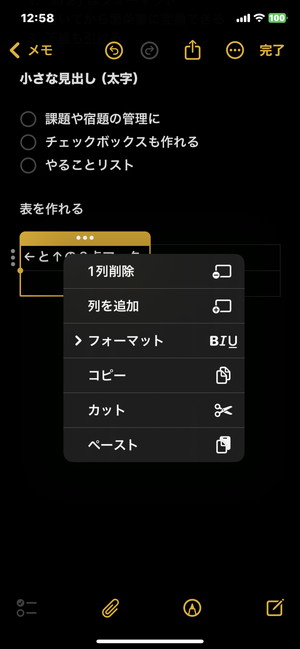
「…」を選択すると画像のように、セルや行列のいくつかの操作ができます。
- 1列削除
- 列を追加
- フォーマット
- コピー
- カット
- ペースト
セルの操作は可能ですが、正直言ってこれを指先で操作するのは超不便です。誤操作は起こるし、思ったような場所をタップできないし…。
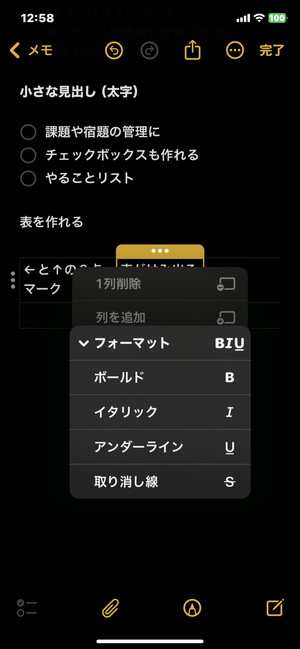
フォーマットを選ぶと「太字(ボールド)」や「斜体(イタリック)」などを選べますが、表の中で文字装飾をするのはあまりおすすめできません。これはiPhoneのメモ帳でしかないので、メモの段階で表なんか作っている暇があったら、とにかく文字を入れましょう。
列が増えると横スクロールになって不便
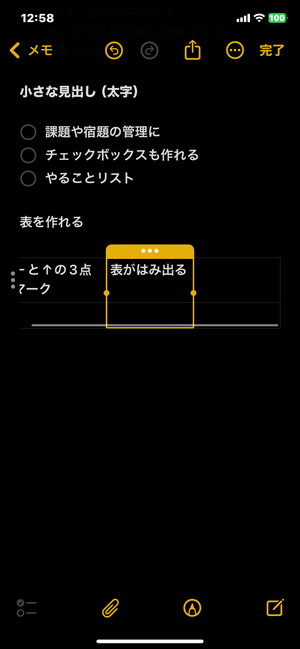
セル内の文字数が多くなったり、列が増えると「表」が横スクロールになります。iPhoneは縦にスクロールしながら見るものなので、中途半端に横スクロールになるので視認性も操作性も悪いです。
横スクロールになるくらいならば、横スクロールにならないように、表をムダに使わないようにすべきです。
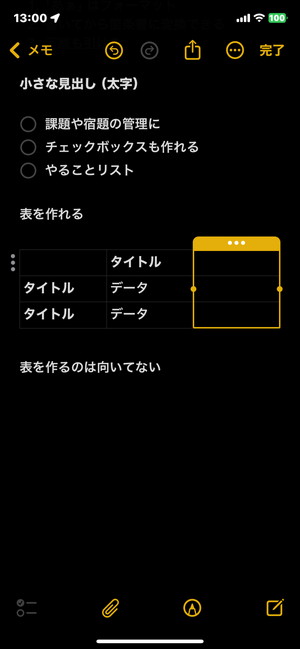
iPhoneのメモ帳の「表」では、せいぜい3列までが限界で、列の中の文字数は5文字未満であれば違和感なく使えます。スクロールせずに使えればそれで良いですが、そのために細かな制約があるのは厄介です。
仕事で使う時にはiPhoneのメモ帳は役に立たないです。紙に手で書いたほうが早いです。せめてスプレッドシートやiPhone用の表計算系のアプリを使いましょう。
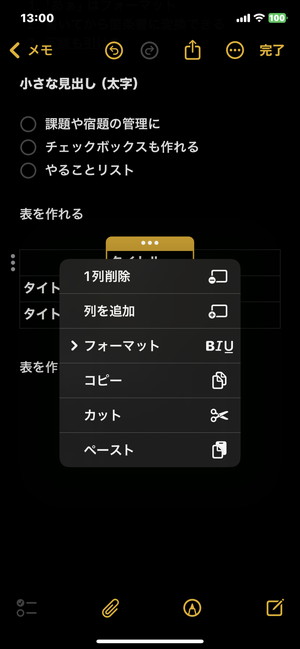
列でも「…」を使えば、列を追加・削除でき、コピー・ペーストもできます。
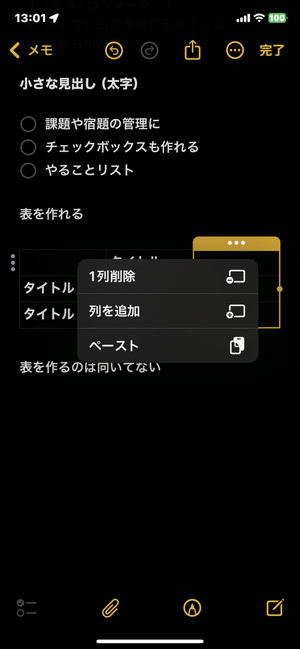
列だけを消すことも追加することもできます。が、それでも列を増やせば横スクロールになって見づらくなるので、追加する意味があるかは別です。
iPhoneのメモ帳では「表」は使わないようにした方がいい
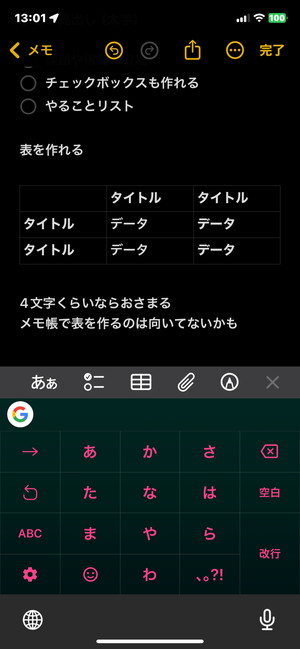
簡易的な表であれば問題ないですが、複雑なもの、列が多くて横長になるものはiPhoneのメモ帳で作らないほうがいいです。
どうしても表を作りたいならば、GoogleスプレッドシートやNumbers(Appleの表計算アプリ)などを使いましょう。
















